Minden fájl törlése
Ebben a cikkben megmutatjuk, hogyan kell törölni egy fájlt, az eltávolítás folyamán mindig előkerül egy hiba.
Leggyakrabban a fájlok törlésekor keletkező hibák azért merülnek fel, mert a fájl egy programra vonatkozik vagy arra használják. Az ilyen fájlok törléséhez először próbálja egyszerűen újraindítani a számítógépet. Ha a fájl újraindítása után még mindig nem hajlandó törölni, az erre a célra kifejlesztett speciális programok mentésre kerülnek. Egyiküket leírjuk ebben a cikkben. Ez az Unlockerről szól.
A program letöltése
A program telepítése
Az Unlocker telepítésének első lépése a nyelv kiválasztása. Ezután megkezdődik a program telepítésének szokásos eljárása. A telepítés során felkérést kap a Babylon Bar webszolgáltatás telepítésére, amely egy kiegészítő a böngészőhöz. Az ilyen szolgáltatások telepítésének jelentése a böngésző képességeinek kibővítésében, például a leírásban leírtak szerint, a Babylon Bar rendelkezik beépített fordítóval, időjárás-előrejelzéssel, ingyenes online játékokkal és egyéb szolgáltatásokkal. Érdemes megjegyezni, hogy ez a szolgáltatás egy kiegészítés a vizsgált Unlocker programmal. A telepítéshez vagy sem A Babylon Bar a személyes üzlet. Az Unlocker semmilyen módon nem fogja befolyásolni ezt a műveletet (1.
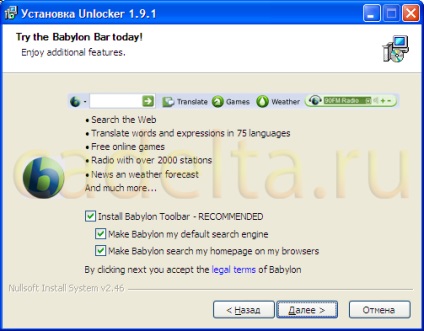
Fig.1 Webszolgáltatás Babylon Bar
Az Unlocker telepítése során egy ablak jelenik meg a telepített program paramétereivel (2.

Fig.2 Unlocker beállítások
A program használata
Telepítés után az Unlocker megjelenik a programlistában, és ikonja megjelenik az eszköztáron. Indításkor az Unlocker áttekintést nyújt a mappákról (3.
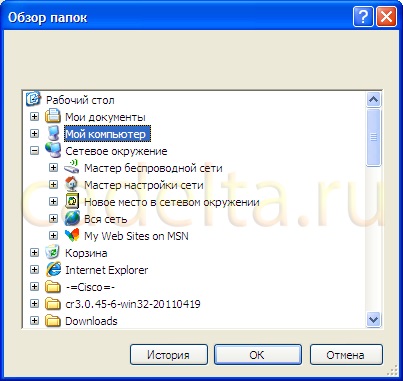
3. ábra A mappák áttekintése
Most ki kell választania a törölni kívánt fájlt. A fájl kiválasztása után kattintson az OK gombra.
Esetünkben a képernyőn megjelenik egy figyelmeztetés (4.

Ábra.4 Fájlhoz tartozó művelet kiválasztása
Válasszon ki egy fájlt a fájlban, például "Törölje", majd nyomja meg az OK gombot.
Ezután a kiválasztott fájl törlődik (5.
5. ábra Információ a fájl törléséről
Az üzemeltetés megkönnyítése érdekében nem szükséges az Unlocker futtatása és a fájlok áttekintése a fájlok áttekintésén keresztül, csak kattintson a jobb egérgombbal a fájlra, és válassza a "Unlocker" lehetőséget a megjelenő menüben. Ezután megkérjük, hogy tegyen műveletet a kiválasztott fájlra (lásd 4. ábra). Abban az esetben, ha a törölni kívánt fájlt jelenleg egy program használja, az Unlocker felajánlja a fájl feloldását, azaz. erőteljesen megszakítja a kapcsolatot a futó program és a fájl között. Ezt követően a fájl törölhető.
Végezetül szeretném megjegyezni, hogy bár nincs törölt fájl, vannak olyan fájlok, amelyeket nem szabad törölni. A rendszerfájlok törlése előtt próbáljon meg rájuk találni valamilyen információt. Lehetséges, hogy ezek törlése komoly hibákat okoz az operációs rendszerben.
Ha bármilyen kérdése van, kérdezze meg őket fórumunkon.
Talán érdekel majd a véletlenül törölt fájlok helyreállítása, vagy fordítva, hogy véglegesen töröljön egy fájlt.